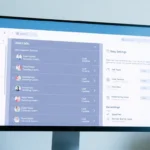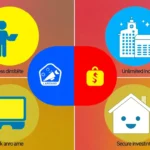Como configurar o aplicativo STB em TVs Samsung
Neste artigo explico, passo a passo, como instalar e configurar o aplicativo STB em televisões Samsung — tanto modelos antigos quanto os mais modernos. O procedimento é basicamente o mesmo para TVs de diferentes idades, com pequenas diferenças na navegação do menu.
O que você vai precisar
- Uma TV Samsung (antiga ou 4K moderna).
- Conexão à internet na TV (Wi‑Fi ou cabo).
- O endereço DNS fornecido pelo painel do seu servidor (ex.: DNS PR STB smartup ou equivalente).
- Controle remoto da TV.
Passo a passo — TVs Samsung (modelos modernos / 4K)
1. Ligue a televisão e pressione o botão Home (símbolo de casinha) do controle remoto.
2. Navegue pelas opções laterais até encontrar a opção chamada APS (ícone com quatro bolinhas uma em cima da outra). Selecione-a.
3. No canto superior direito vai aparecer uma lupa (busca). Clique na lupa e digite STB para localizar o aplicativo.
4. Encontre o aplicativo STB na loja. Instale-o na TV. Depois de instalado, NÃO abra o aplicativo imediatamente: adicione o ícone do aplicativo à tela inicial e permaneça nela.
5. Pressione novamente o botão Home e navegue até Configurações.
6. Vá para a seção de rede: selecione Wi‑Fi (ou a opção de rede que estiver disponível), então suba até encontrar Status de rede / Configuração IP (pode aparecer como config IP).
7. Na tela de configuração de IP, deixe a opção de IP como Obter automaticamente — não mexa nessa opção.
8. Na opção Configuração DNS, altere de Obter automaticamente para Manual. Ao escolher manual, será possível digitar o valor do DNS.
9. Digite o DNS conforme consta no painel do seu servidor (a instrução do servidor costuma vir com a numeração exata a ser usada — por exemplo, a indicação pode mencionar DNS PR STB smartup ou outro valor). Confirme com OK.
Observação: se você digitar um endereço de DNS inválido a TV poderá mostrar uma falha na verificação, ficando conectada à rede, mas sem permitir o funcionamento do app. Se o DNS estiver correto e o servidor disponível, o aplicativo deve funcionar normalmente.
Passo a passo — TVs Samsung antigas (ex.: série J)
O processo é equivalente; a diferença está nas teclas do controle:
- Pressione Menu no controle.
- Procure e selecione o ícone com o símbolo do globo/terra.
- Vá em Rede → Status de rede → Config. IP (ou config IP).
- Altere apenas a Configuração DNS para manual e digite a numeração correta conforme seu painel de servidor.
Testes e solução de problemas
Se você seguiu todos os passos e o aplicativo não funcionar, considere estas possibilidades:
- Aplicativo bloqueado no modelo da TV: alguns modelos novos vêm apenas com o Smart STB ou versões bloqueadas, sem possibilidade de alterar DNS. Nesses casos pode aparecer apenas a opção paga do app; não é recomendado optar por pagar sem avaliação prévia.
- Teste com 4G do celular: roteie o 4G do seu celular para a TV (hotspot) e tente abrir o aplicativo. Se, ao abrir, a tela pedir usuário e senha ou exibir o nome/marca do servidor, significa que o app conseguiu se conectar corretamente.
- Se funcionar com 4G e não funcionar na rede do cliente: provavelmente há bloqueio ou restrição na internet do cliente. Oriente-o a contatar o provedor para tirar bloqueios no modem, trocar o modem ou pedir desbloqueios necessários.
- Se não aparecer a tela de login/profissionais com 4G: pode ser limitação ou incompatibilidade da própria TV — nesse caso será preciso buscar alternativa.
Recomendações finais
O STB costuma funcionar bem quando o servidor é confiável, a internet do cliente é estável e a TV é compatível. Porém, há muitos relatos de TVs que apresentam problemas com o aplicativo — especialmente em modelos mais novos com restrições. Para evitar dor de cabeça:
- Se a TV bloqueia o STB, procure alternativas (apps pagos ou outras soluções compatíveis).
- Se for possível, teste a conexão com 4G antes de concluir o serviço.
- Mantenha sempre os valores exatos de DNS fornecidos pelo painel do servidor — digite a numeração totalmente correta.
O processo de instalação e configuração do aplicativo Smart STB é basicamente esse. Se seguir os passos com atenção, na maioria dos casos o aplicativo passa a funcionar corretamente.
Quer assistir TV de qualidade, com mais de 5.000 canais, filmes, séries e esportes em alta qualidade — inclusive 4K — sem travamentos? Entre em contato com a gente pelo WhatsApp para saber mais e testar grátis por algumas horas. Fale pelo ícone do WhatsApp e confira planos, velocidade e suporte dedicado.